لیستهای قیمت¶
لیستهای قیمت به شما اجازه میدهند تا قیمت محصولات را به صورت خودکار بر اساس معیارهای مختلف تنظیم کنید. به عنوان مثال، میتوانید قیمتهای خاص برای نقطه فروش (POS) تعیین کنید، دورههای تخفیف موقت ایجاد کنید، مشتریان خاصی را پاداش دهید، یا هنگام سفارش مقادیر مشخصی تخفیف ارائه دهید.
پیکربندی¶
به تنظیمات عمومی برنامه POS بروید و مطمئن شوید که لیستهای قیمت انعطافپذیر در بخش قیمتگذاری فعال شدهاند.
چندین قیمت برای هر محصول گزینه پیشفرض لیست قیمت برای تنظیم قوانین ساده قیمت ثابت برای هر محصول است. گزینه قوانین پیشرفته قیمت (تخفیفها، فرمولها) را انتخاب کنید تا قوانین قیمت را به صورت همزمان برای چندین محصول اعمال کنید و قیمتها را به صورت پویا با استفاده از تخفیفهای درصدی یا فرمولهای پیچیدهتر علاوه بر تنظیم قیمتهای ثابت محاسبه کنید.
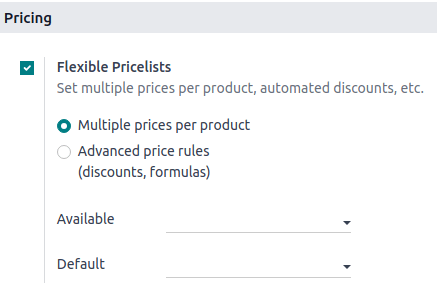
توجه
نوع لیست قیمت انتخابشده برای کل پایگاه داده اعمال میشود، از جمله برنامههای فروش و تجارت الکترونیک.
ایجاد لیستهای قیمت¶
برو به و روی جدید کلیک کن یا یک لیست قیمت موجود را انتخاب کن. تنظیمات لیست قیمت بسته به گزینه انتخاب شده لیست قیمت متفاوت است.
چندین قیمت برای هر محصول¶
زمانی که لیستهای قیمت برای استفاده از گزینه چندین قیمت برای هر محصول تنظیم شدهاند، امکان استفاده از چندین قیمت ثابت برای محصولات مختلف یا انواع آنها وجود دارد، در صورت لزوم، بر اساس یک یا چند شرط. برای افزودن یک قانون قیمت جدید به یک لیست قیمت:
روی افزودن یک خط کلیک کنید و یک محصول و در صورت نیاز نوع آن را انتخاب کنید.
اضافه کردن شرط(ها):
مقدار محصولی که باید با استفاده از ستون حداقل مقدار به دست آید؛
یک دوره مشخص که طی آن لیست قیمت با استفاده از ستونهای تاریخ شروع و تاریخ پایان اعمال میشود.
اضافه کردن قیمت که در صورت برآورده شدن شرایط (در صورت وجود) اعمال شود.
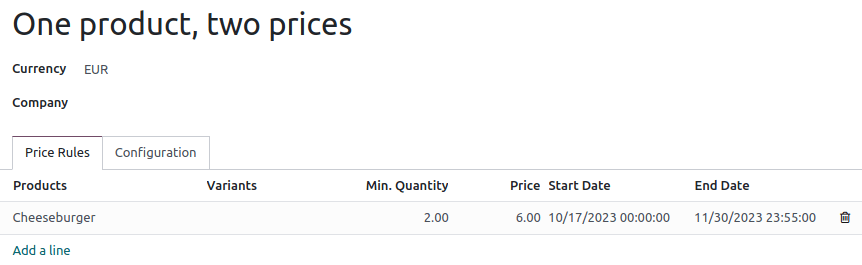
قوانین پیشرفته قیمتگذاری¶
هنگامی که لیستهای قیمت برای استفاده از گزینه قوانین پیشرفته قیمت (تخفیفها، فرمولها) تنظیم شدهاند، امکان استفاده از تخفیفها/افزایش قیمتهای درصدی و فرمولها علاوه بر استفاده از قیمتهای ثابت وجود دارد. برای افزودن یک قانون قیمت جدید به لیست قیمت، روی افزودن یک خط کلیک کنید. در پنجرههای بازشو:
یک روش محاسبه را انتخاب کنید:
قیمت ثابت برای تنظیم یک قیمت ثابت جدید (مشابه گزینه قیمتهای متعدد برای هر محصول).
تخفیف برای محاسبه تخفیف درصدی (مثلاً
10.00%) یا افزایش قیمت (مثلاً-10.00%).فرمول برای محاسبه قیمت بر اساس یک فرمول. لازم است مشخص کنید که محاسبه بر اساس چیست (قیمت فروش, هزینه, یا لیست قیمت دیگر). سپس میتوانید:
اعمال درصد تخفیف یا افزایش قیمت.
افزودن هزینه اضافی (مثلاً، $
5.00) یا کسر مبلغ ثابت (مثلاً، $-5.00).تعریف یک روش گرد کردن با مجبور کردن قیمت پس از تخفیف به یک مضرب از مقدار تعیینشده. سپس هزینه اضافی اعمال میشود.
Example
برای اینکه قیمت نهایی با
.99پایان یابد، روش گرد کردن (Rounding Method) را روی1.00تنظیم کنید و هزینه اضافی (Extra Fee) را روی-0.01قرار دهید.حداقل (مثلاً $
20.00) و حداکثر (مثلاً $50.00) سود حاشیهها را برای محاسبات بر اساس هزینه مشخص کنید.
انتخاب کنید که قانون قیمت باید بر روی کدام محصول(ها) اعمال شود:
همه محصولات
دستهبندی محصول
:گزیندۀ برچسب:
نوع محصول
اضافه کردن شرایط، مانند مقدار مشخصی که باید برای تغییر قیمت به آن رسید، با استفاده از فیلد حداقل مقدار یا یک دوره خاص که لیست قیمت باید در آن اعمال شود، با استفاده از فیلدهای اعتبار.
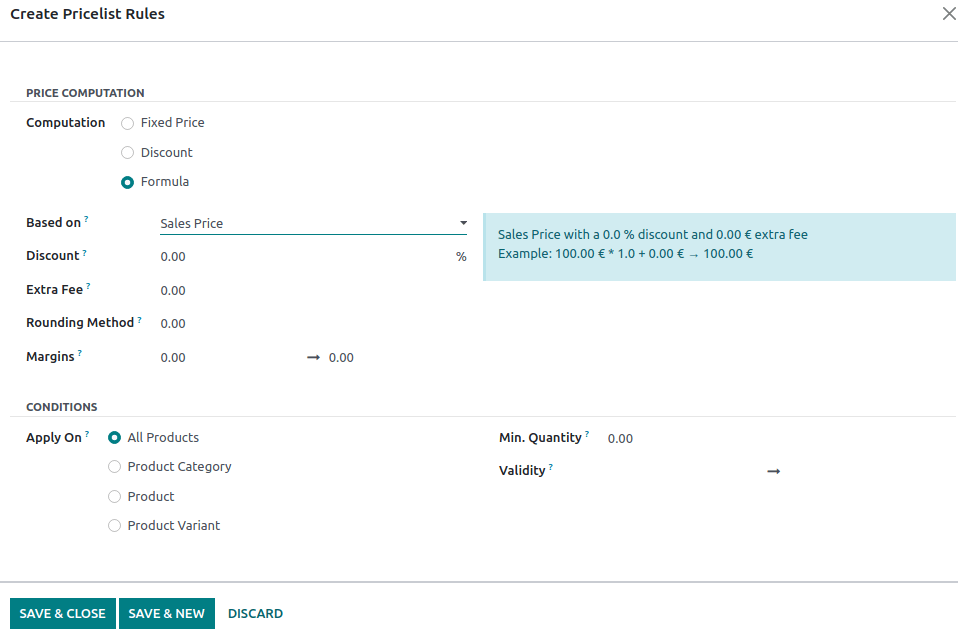
انتخاب لیستهای قیمت¶
به تنظیمات خاص POS بروید و تمام لیستهای قیمتی موجود را در فیلد موجود اضافه کنید. سپس، لیست قیمت پیشفرض را در فیلد پیشفرض تنظیم کنید.
هنگامی که یک جلسه فروش (POS) را باز میکنید، روی دکمه لیست قیمتها کلیک کنید و لیست قیمت مورد نظر را از لیست انتخاب کنید.

توجه
برای نمایش دکمه لیست قیمت باید چندین لیست قیمت انتخاب شوند.
اگر یک لیست قیمت در سفارش نقطه فروش انتخاب شود در حالی که شرایط آن برآورده نشده باشد، قیمت تعدیل نخواهد شد.
نکته
شما همچنین میتوانید یک لیست قیمت را تنظیم کنید تا بهصورت خودکار پس از انتخاب یک مشتری خاص انتخاب شود. برای این کار، به فرم مشتری بروید و در قسمت لیست قیمت در تب فروش و خرید، لیست قیمت مورد نظر را انتخاب کنید.